"Μόλις ενημέρωσα το iOS 17 στο iPad mini 6 και απέτυχε, οπότε πρέπει να επαναφέρω το iPhone μου με το iTunes, ούτως ή άλλως, όλες οι σημειώσεις μου έχουν φύγει και δεν μπορώ να τις βρω στην εφαρμογή Apple Notes, υπάρχει τρόπος να λάβω πίσω; Παρακαλώ βοηθήστε. "
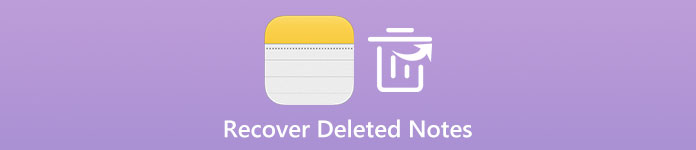
Πολλοί άνθρωποι χρησιμοποιούν την εφαρμογή Σημειώσεις για να καταγράφουν σύνοψη για επαγγελματικές συναντήσεις, λίστα αγορών διακοπών, εργασία στο σπίτι, κλπ. Εντούτοις, συνετρίβη το σύστημα, κατά λάθος μορφή, τυχαία διαγραφή, όλα αυτά θα μπορούσαν να προκαλέσουν σημαντικές σημειώσεις εξαφάνισης από το iPad σας. Ευτυχώς, μπορείτε να μάθετε πώς μπορείτε απλά να ανακτήσετε τις διαγραμμένες σημειώσεις στο iPad χωρίς δημιουργία αντιγράφων ασφαλείας ή από το iTunes / iCloud backup σε αυτό το σεμινάριο.
- Μέρος 1: Πώς να ανακτήσετε τις διαγραμμένες σημειώσεις στο iPad
- Μέρος 2: Πώς να ανακτήσετε τις διαγραμμένες σημειώσεις στο iPad από το αντίγραφο ασφαλείας του iTunes
- Μέρος 3: Ανακτήστε τις σημειώσεις για το iPad από το iCloud backup
- Μέρος 4: Ανάκτηση λίστας που λείπουν στο iPad χρησιμοποιώντας το ηλεκτρονικό ταχυδρομείο
Μέρος 1: Πώς να ανακτήσετε τις διαγραμμένες σημειώσεις στο iPad
Σε αυτό το μέρος, θα σας δείξουμε πώς μπορείτε να ανακτήσετε τις διαγραμμένες σημειώσεις στο iPad χωρίς αντίγραφα ασφαλείας.
Way 1: Ανακτήστε τις διαγραμμένες σημειώσεις στο iPad μέσω της δυνατότητας πρόσφατης διαγραφής
Ξέρεις τι? Η Apple μπορεί να έχει ειδοποιήσεις, τέτοια αδυναμία ότι οι άνθρωποι θέλουν να ανακτήσουν τις διαγραμμένες σημειώσεις στο iPad για κάποιους λόγους. Επομένως, σχεδίασε ένα χαρακτηριστικό που ονομάζεται Πρόσφατα διαγραφή. Με μια άλλη λέξη, όταν διαγράφετε κάποιες σημειώσεις στο iPad, δεν έχουν φύγει, αλλά αποθηκεύονται στο φάκελο "Πρόσφατα διαγραφή" για 30 ημέρες.
Βήμα 1. Ανοίξτε την εφαρμογή Notes από την αρχική οθόνη του iPad μόλις ανακαλύψετε κατά λάθος τη διαγραφή σημαντικών σημειώσεων. Επιλέξτε "Πρόσφατα διαγραμμένο" στην οθόνη φακέλων.
Βήμα 2. Τώρα, μπορείτε να δείτε όλες τις σημειώσεις να διαγράφονται εντός 30 ημερών. Πατήστε στο μενού "Επεξεργασία" στο επάνω μέρος της οθόνης και, στη συνέχεια, επιλέξτε όλες τις σημειώσεις που θέλετε να ανακτήσετε.
Βήμα 3. Πατήστε στην επιλογή "Μετακίνηση σε" στο κάτω μέρος και επιλέξτε ένα φάκελο ή δημιουργήστε έναν νέο φάκελο για να αποθηκεύσετε τις ανακτημένες σημειώσεις.
Η λειτουργία "Πρόσφατα διαγραφή" είναι διαθέσιμη μόνο στο iOS 8 και αργότερα.
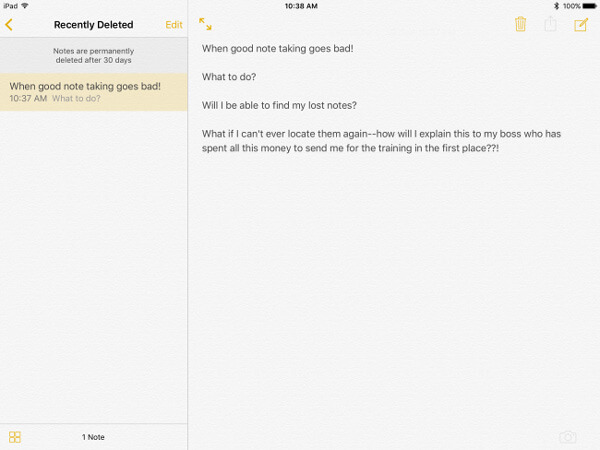
Way 2: Ανάκτηση των διαγραμμένων σημειώσεων στο iPad επαγγελματικά
Στην πραγματικότητα, το πρόσφατα διαγραμμένο χαρακτηριστικό έχει πολλούς περιορισμούς, όπως το 30 ημέρες. Και αν επαναφέρετε ή επαναφέρετε το iPad, αυτή η λειτουργία δεν είναι έγκυρη. Η εναλλακτική λύση είναι τα επαγγελματικά εργαλεία ανάκτησης δεδομένων, όπως το Apeaksoft Αποκατάσταση στοιχείων iPhone. Βασικά χαρακτηριστικά του περιλαμβάνουν:
- Ανάκτηση διαγραμμένων σημειώσεων στο iPad λόγω επαναφοράς, επαναφοράς, σφάλματος συστήματος ή λανθασμένης διαγραφής.
- Αποκτήστε πίσω τη χαμένη σημείωση από τη συσκευή iPad χωρίς δημιουργία αντιγράφων ασφαλείας.
- Ανάκτηση ορισμένων σημειώσεων από iTunes ή iCloud αντίγραφα ασφαλείας.
- Εκτός από τις σημειώσεις, υποστηρίζει επίσης μια ποικιλία τύπων δεδομένων, όπως επαφές, υπενθυμίσεις, μνήμες, φωτογραφίες, βίντεο, μουσική και πολλά άλλα.
- Συμβατό με iPad Pro/Air/mini 6 και παλαιότερες γενιές.
- Διατίθεται σε Windows 11/10/8/8.1/7/XP και macOS.
Με λίγα λόγια, είναι ο ευκολότερος τρόπος για να ανακτήσετε τις διαγραμμένες σημειώσεις στο iPad.

Βήμα 1. Εγκαταστήστε το εργαλείο ανάκτησης σημειώσεων που έχει διαγραφεί στον υπολογιστή
Αποκτήστε το λογισμικό αποκατάστασης στοιχείων iPad εγκατεστημένο στον υπολογιστή σας. Έχει μία έκδοση για Windows και Mac αντίστοιχα. Καταχωρίστε το πρόγραμμα εάν έχετε ήδη αγοράσει. Εκκινήστε το λογισμικό στον υπολογιστή σας.

Βήμα 2. Προεπισκόπηση των διαγραμμένων σημειώσεων στο iPad για ανάκτηση
Επιλέξτε "Ανάκτηση από συσκευή iOS" στην αρχική διεπαφή και κάντε κλικ στο κουμπί "Έναρξη σάρωσης". Όταν ολοκληρωθεί, θα μεταφερθείτε στο παράθυρο λεπτομερειών. Επιλέξτε "Σημειώσεις" κάτω από το "Memos & Other" στην αριστερή πλευρά.

Βήμα 3. Ανάκτηση διαγραμμένων σημειώσεων στο iPad
Περιηγηθείτε και επιλέξτε τα πλαίσια των διαγραμμένων σημειώσεων για ανάκτηση στη λίστα και κάντε κλικ στο κουμπί "Ανάκτηση" για να επιστρέψετε χαμένες σημειώσεις από το iPad.
Μέρος 2: Πώς να ανακτήσετε τις διαγραμμένες σημειώσεις στο iPad από το αντίγραφο ασφαλείας του iTunes
Αν έχετε ενεργοποιήσει τη λειτουργία αυτόματης δημιουργίας αντιγράφων ασφαλείας στο iPad, οι σημειώσεις σας και άλλα δεδομένα θα αποθηκευτούν σε αντίγραφα ασφαλείας του iTunes. Apeaksoft iPhone Data Recovery είναι σε θέση να ανοίξει το iTunes backup και να κάνει επιλεκτική αποκατάσταση.
Βήμα 1. Μεταβείτε στη λειτουργία αποκατάστασης δημιουργίας αντιγράφων ασφαλείας του iTunes
Ξεκινήστε επίσης το πρόγραμμα επιφάνειας εργασίας. Επιλέξτε "Ανάκτηση από το iTunes Backup File" για μετάβαση σε αυτήν τη λειτουργία.

Βήμα 2. Άνοιγμα αντιγράφου ασφαλείας του iTunes για ανάκτηση σημειώσεων που έχει διαγραφεί
Επιλέξτε το πιο πρόσφατο αντίγραφο ασφαλείας iTunes ή οποιοδήποτε αντίγραφο ασφαλείας που περιέχει τις διαγραμμένες σημειώσεις. Κάντε κλικ στο κουμπί "Έναρξη σάρωσης" για να ξεκινήσετε την εξαγωγή δεδομένων από το αντίγραφο ασφαλείας του iTunes.

Βήμα 3. Ανάκτηση διαγραμμένων σημειώσεων στο iPad απλά
Όταν πηγαίνετε στο παράθυρο λεπτομερειών, επιλέξτε "Σημειώσεις" στην αριστερή κορδέλα και επιλέξτε τις σημειώσεις για να επιστρέψετε στη δεξιά πλευρά. Τέλος, κάντε κλικ στο κουμπί "Ανάκτηση" για να το ολοκληρώσετε.
Μέρος 3: Ανακτήστε τις σημειώσεις για το iPad από το iCloud backup
Εάν χρησιμοποιείτε το iCloud για να δημιουργήσετε αντίγραφα ασφαλείας για το iPad σας, το iPhone Data Recovery θα μπορούσε επίσης να σας βοηθήσει να ανακτήσετε τις διαγραμμένες σημειώσεις.
Βήμα 1. Μεταβείτε στη λειτουργία δημιουργίας αντιγράφων ασφαλείας iCloud
Ανοίξτε το καλύτερο εργαλείο ανάκτησης σημειώσεων, επιλέξτε "Ανάκτηση από το iCloud Backup File" και συνδεθείτε στο λογαριασμό σας iCloud και τον κωδικό πρόσβασης για να αποκτήσετε πρόσβαση στα αντίγραφα ασφαλείας iCloud.

Βήμα 2. Εξαγωγή διαγραμμένων σημειώσεων από το iCloud backup
Επιλέξτε ένα κατάλληλο αντίγραφο ασφαλείας iCloud και κάντε κλικ στο κουμπί "Λήψη". Μετά τη λήψη, όλα τα δεδομένα θα εμφανίζονται στο αντίγραφο ασφαλείας. Επιλέξτε "Σημειώσεις" στην αριστερή πλευρική γραμμή και προεπισκόπηση των διαγραμμένων σημειώσεων στα δεξιά.

Βήμα 3. Ανάκτηση διαγραμμένων σημειώσεων στο iPad από το backup iCloud
Επιλέξτε τις επιθυμητές σημειώσεις και πατήστε το κουμπί "Ανάκτηση". Στη συνέχεια, στο αναδυόμενο παράθυρο διαλόγου, εισαγάγετε έναν φάκελο για να αποθηκεύσετε τις σημειώσεις, κάντε κλικ στο "Ανάκτηση" ξανά για να τις ανακτήσετε. Για περισσότερες λεπτομέρειες σχετικά με το πώς να το κάνετε ανακτήσετε τις σημειώσεις από το iCloud, ελέγξτε αυτήν την ανάρτηση.
Μέρος 4: Ανάκτηση λείπουν σημειώσεις στο iPad χρησιμοποιώντας Email
Εάν έχετε ρυθμίσει το email σας με την εφαρμογή Σημειώσεις, η διαγραφή σημειώσεων ανάκτησης στο iPad θα πρέπει να είναι μια απλή εργασία.
Βήμα 1. Ανοίξτε το λογαριασμό ηλεκτρονικού ταχυδρομείου στο πρόγραμμα περιήγησής σας και εξετάστε αν οι διαγραμμένες σημειώσεις στο email σας.
Βήμα 2. Εάν βρείτε τις χαμένες σημειώσεις, ανοίξτε την εφαρμογή "Ρυθμίσεις" του iPad, μεταβείτε στο "Mail" και επιλέξτε τον λογαριασμό email σας.
Βήμα 3. Απενεργοποιήστε τις "Σημειώσεις" και ενεργοποιήστε την ξανά για να ανακτήσετε τις διαγραμμένες σημειώσεις στο iPad.

Συνιστώ: Δημιουργία αντιγράφων ασφαλείας και επαναφορά δεδομένων iOS
Apeaksoft Δημιουργία αντιγράφων ασφαλείας και επαναφορά δεδομένων iOS είναι ένα επαγγελματικό εργαλείο δημιουργίας αντιγράφων ασφαλείας για το iPad. Τα κύρια χαρακτηριστικά του περιλαμβάνουν:
- 1. Δημιουργήστε αντίγραφα ασφαλείας ολόκληρου του iPad με ένα κλικ.
- 2. Επιλέξτε σημειώσεις στο iPad για να δημιουργήσετε ένα επιλεκτικό αντίγραφο ασφαλείας απλά.
- 3. Εκτός από σημειώσεις, επαφές, SMS, ιστορικό κλήσεων, υπενθυμίσεις, ημερολόγια, φωτογραφίες, μουσική, βίντεο και πολλά άλλα.
- 4. Επαναφορά διαγραμμένων σημειώσεων στο iPad από αντίγραφα ασφαλείας.
- 5. Υποστηρίξτε όλα τα μοντέλα iPad και το iOS 17 / 16 / 15 ή νωρίτερα.
- 6. Εκτελέστε σε Windows 11/10/8/7/XP και macOS.
Με λίγα λόγια, θα μπορούσε να σας βοηθήσει να ανακτήσετε τις διαγραμμένες σημειώσεις.

Συμπέρασμα:
Σε αυτό το σεμινάριο, έχουμε μοιραστεί τέσσερις τρόπους ανάκτησης διαγραμμένων σημειώσεων στο iPad μέσω της εφαρμογής Notes, του iTunes ή του iCloud backup και μέσω email. Όταν χάσατε σημαντικές σημειώσεις στο iPad σας, μπορείτε να ακολουθήσετε τους παραπάνω οδηγούς για να τις επαναφέρετε εύκολα. Επιπλέον, προτείναμε το καλύτερο εργαλείο δημιουργίας αντιγράφων ασφαλείας για σημειώσεις iPad, το Apeaksoft iOS Data Backup & Restore, για να αποφευχθεί η απώλεια δεδομένων.



 Αποκατάσταση στοιχείων iPhone
Αποκατάσταση στοιχείων iPhone Αποκατάσταση συστήματος iOS
Αποκατάσταση συστήματος iOS Δημιουργία αντιγράφων ασφαλείας και επαναφορά δεδομένων iOS
Δημιουργία αντιγράφων ασφαλείας και επαναφορά δεδομένων iOS iOS οθόνη εγγραφής
iOS οθόνη εγγραφής MobieTrans
MobieTrans Μεταφορά iPhone
Μεταφορά iPhone iPhone Γόμα
iPhone Γόμα Μεταφορά μέσω WhatsApp
Μεταφορά μέσω WhatsApp Ξεκλείδωμα iOS
Ξεκλείδωμα iOS Δωρεάν μετατροπέας HEIC
Δωρεάν μετατροπέας HEIC Αλλαγή τοποθεσίας iPhone
Αλλαγή τοποθεσίας iPhone Android Ανάκτηση Δεδομένων
Android Ανάκτηση Δεδομένων Διακεκομμένη εξαγωγή δεδομένων Android
Διακεκομμένη εξαγωγή δεδομένων Android Android Data Backup & Restore
Android Data Backup & Restore Μεταφορά τηλεφώνου
Μεταφορά τηλεφώνου Ανάκτηση δεδομένων
Ανάκτηση δεδομένων Blu-ray Player
Blu-ray Player Mac Καθαριστικό
Mac Καθαριστικό DVD Creator
DVD Creator Μετατροπέας PDF Ultimate
Μετατροπέας PDF Ultimate Επαναφορά κωδικού πρόσβασης των Windows
Επαναφορά κωδικού πρόσβασης των Windows Καθρέφτης τηλεφώνου
Καθρέφτης τηλεφώνου Video Converter Ultimate
Video Converter Ultimate Πρόγραμμα επεξεργασίας βίντεο
Πρόγραμμα επεξεργασίας βίντεο Εγγραφή οθόνης
Εγγραφή οθόνης PPT σε μετατροπέα βίντεο
PPT σε μετατροπέα βίντεο Συσκευή προβολής διαφανειών
Συσκευή προβολής διαφανειών Δωρεάν μετατροπέα βίντεο
Δωρεάν μετατροπέα βίντεο Δωρεάν οθόνη εγγραφής
Δωρεάν οθόνη εγγραφής Δωρεάν μετατροπέας HEIC
Δωρεάν μετατροπέας HEIC Δωρεάν συμπιεστής βίντεο
Δωρεάν συμπιεστής βίντεο Δωρεάν συμπιεστής PDF
Δωρεάν συμπιεστής PDF Δωρεάν μετατροπέας ήχου
Δωρεάν μετατροπέας ήχου Δωρεάν συσκευή εγγραφής ήχου
Δωρεάν συσκευή εγγραφής ήχου Ελεύθερος σύνδεσμος βίντεο
Ελεύθερος σύνδεσμος βίντεο Δωρεάν συμπιεστής εικόνας
Δωρεάν συμπιεστής εικόνας Δωρεάν γόμα φόντου
Δωρεάν γόμα φόντου Δωρεάν εικόνα Upscaler
Δωρεάν εικόνα Upscaler Δωρεάν αφαίρεση υδατογραφήματος
Δωρεάν αφαίρεση υδατογραφήματος Κλείδωμα οθόνης iPhone
Κλείδωμα οθόνης iPhone Παιχνίδι Cube παζλ
Παιχνίδι Cube παζλ





